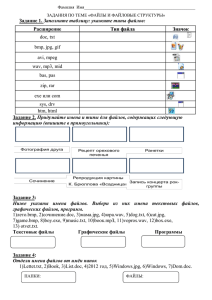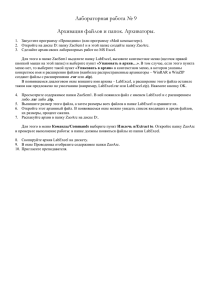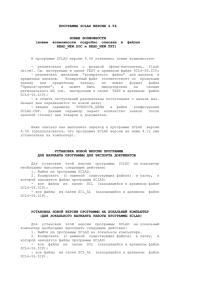Давайте подробно разберём нашу практическую ... компьютеры. Мы с Вами проведем сравнительный ...
реклама
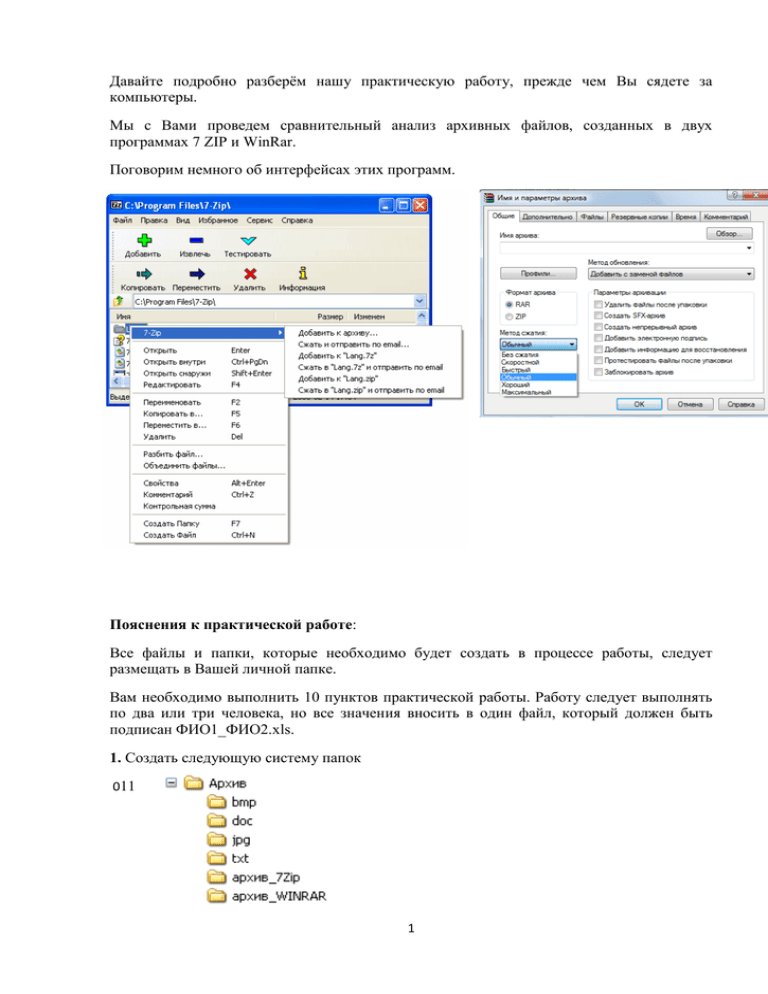
Давайте подробно разберём нашу практическую работу, прежде чем Вы сядете за компьютеры. Мы с Вами проведем сравнительный анализ архивных файлов, созданных в двух программах 7 ZIP и WinRar. Поговорим немного об интерфейсах этих программ. Пояснения к практической работе: Все файлы и папки, которые необходимо будет создать в процессе работы, следует размещать в Вашей личной папке. Вам необходимо выполнить 10 пунктов практической работы. Работу следует выполнять по два или три человека, но все значения вносить в один файл, который должен быть подписан ФИО1_ФИО2.xls. 1. Создать следующую систему папок 011 1 Рис.2 2. Скопировать: в папку bmp — все файлы с расширением bmp из папки Z:\ Практика архивирования; в папку doc— все файлы с расширением doc из папки Z:\ Практика архивирования; в папку txt — все файлы с расширением txt из папки Z:\ Практика архивирования; в папку jpg — все файлы с расширением jpg из папки Z:\ Практика архивирования. 3. С помощью программы 7Zip в папке Архив создать архивы txt.zip, bmp.zip, doc.zip, jpg.zip, в которые поместить файлы из папок с соответствующим именем. Архивировать со степенью сжатия Normal (Нормальный). 4. С помощью программы WinRar в папке Архив создать архивы txt.rar, bmp.rar, doc.rar, jpg.rar, в которые поместить файлы из папок с соответствующим именем. Архивировать со степенью сжатия Обычный. 5. С помощью программы WinRar в папке Архив создать txt_max.rar, bmp_max.rar, doc_max.rar, jpg_max.rar, в которые поместить файлы из папок с соответствующим именем. Архивировать со степенью сжатия Максимальный. 6. Занести информацию про созданные архивы в таблицу Отчет.xls на лист задание(Рис.4). Чтобы посмотреть вес папки надо правой кнопкой мыши щёлкнуть на саму папку, откроется контекстное меню, нужно выбрать Свойства (см. Рис 3). Рис.3 2 Рис. 4 7. Подсчитать степень сжатия и занести данные таблицу. 8. Удалить все файлы из папок txt, bmp, doc, jpg. 9. Разархивировать: · Из архива txt.zip в папку txt – все файлы. · Из архива bmp.zip в папку bmp – все файлы. · Из архива doc.zip в папку doc – все файлы. · Из архива jpg.zip в папку jpg – все файлы. Использовать способы: · Команду Extract (Извлечь). · Буксировкой. · С помощью команд контекстного меню. 10. Проверьте результаты своей работы, зайдя на второй лист книги XL проверка. Рис.5 Если архивы созданы правильно, то в графе будет написано “верно” и “неверно” в противном случае (см. Рис 5). Вы сразу увидите свои ошибки. Если у Вас останется время, то работу можно переделать. 3